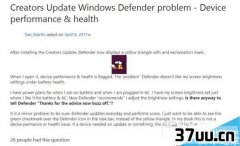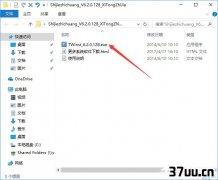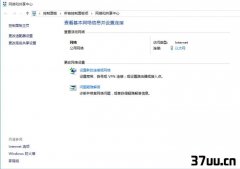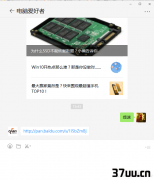自动化专业,985自动化专业就业年薪
虽然Windows 10下的多数任务还离不开手动操作,但有时我们又希望在不需要人为干预的情况下完成一些任务,例如实现无人干预的自动登录、无需选择的启动顺序变更、免干预的自动升级和无人值守的系统自动备份等。
这些任务如何实现呢?1. 不输密码自动安全登录家庭中的电脑每次启动输密码比较麻烦,而如将管理员或用户密码设置为空,又容易被黑客利用,存在隐患。
因此,比较安全的方法是为Windows设定登录密码,但可让系统自动输入密码,免去用户手动输入。
为此可用如下几种方法。
第一种方法:
按下Win+R启动运行窗口,执行如下命令(图1):
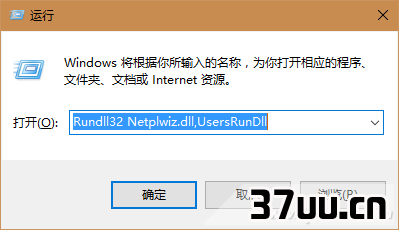
Rundll32 Netplwiz.dll,UsersRunDll打开用户账户对话框,选择要免密登录的用户,然后把要使用本计算机,用户必须输入用户名和密码复选框里的对钩去掉(图2)。
确定后按系统要求输入登录此账户的密码。
这样,下次启动时Windows就会自动按所设账户和密码自动启动到桌面了。
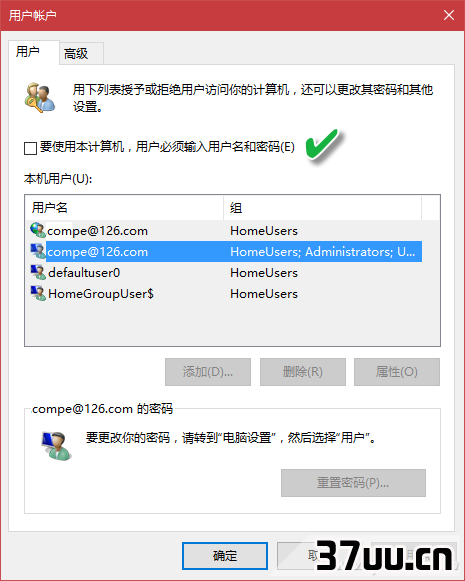
小提示:
在运行窗口中直接运行NETPLWIZ命令,同样也会出现上述设置窗口。
另一种方法:
通过修改注册表解决。
在注册表编辑器中依次打开HKEY_LOCAL_MACHINE\SOFTWARE\Microsoft\Windows Nt\CurrentVersion\Winlogon项。
在右边窗格内右击并新建字符串值,命名为AutoAdminilogon,双击该项并将键值设为1(图3)。
接下来把同窗口下DefaultUserName的值设为需要自动登录的用户名(图4)。
最后新建一个字符串值DefaultPassword,并将其值设为用户名对应的密码,重启即可。
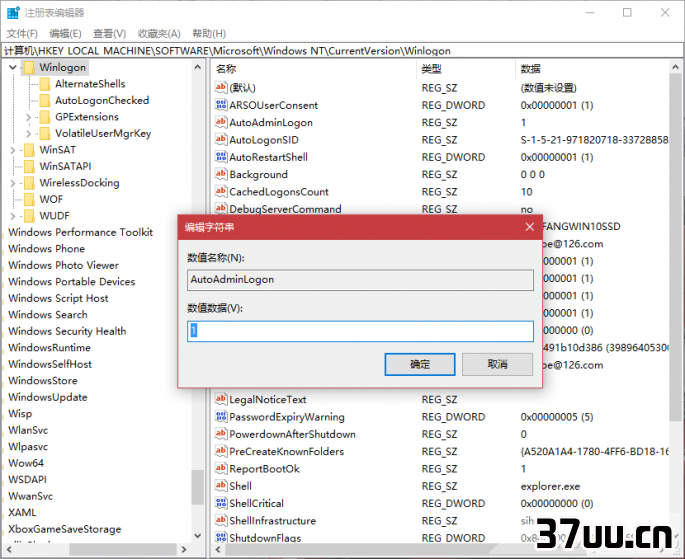
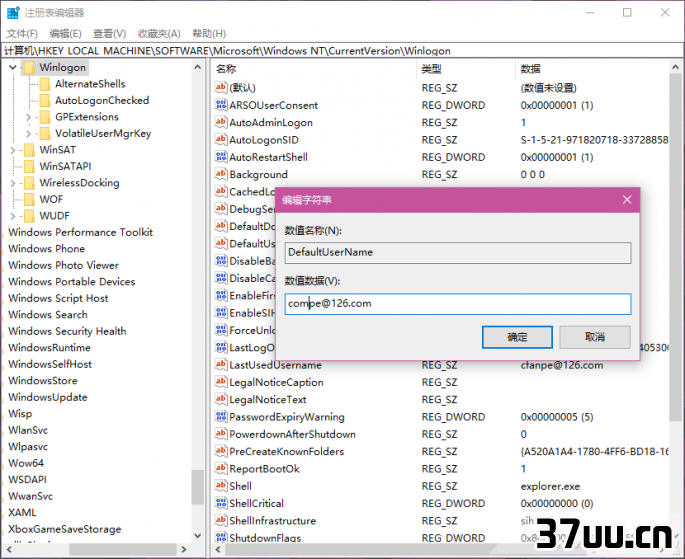
2. 无需选择变更启动顺序办公室的公用电脑往往会设置为多系统,以针对不同的员工习惯。
如果有一台电脑默认使用的是Windows 10,明天要交给一个老员用Windows 7工作,希望一开机不用选择就自动进入Windows 7,只需在下班前通过MSCONFIG系统配置命令进行配置即可。
在命令提示符窗口或运行框中执行MSCONFIG命令,启动到系统配置窗口,点击引导选项卡,选择引导项为Windows 7,点击设置为默认值按钮,然后点击确定(图5)。
这样明天电脑启动后,不用选择便可自动进入Windows 7系统供老员工使用。
当然,若要免去同事输入密码的麻烦,同样用上面提到的办法设置Windows 7的安全自动登录密码即可。

3. 不用干预自动升级系统如果一台Windows 10电脑用作文件和打印机服务器,需要常开着并保持安全,这样就需要系统保持不断的自动更新。
为此,需要屏蔽系统更新暂停功能,并去除用户设定的升级自动重启时间限定。
以Windows 10创意者版为例,在系统设置窗口中选择更新和安全选项,然后选择Windows 更新,进入Windows更新设置窗口后,点击重新启动选项,将安排时间开关设置为关状态(图6);同时,还要保证在高级选项窗口中,将暂停更新置于关的状态(图7)。
这样系统将保持自动更新,并不会理会用户安排的更新时间。
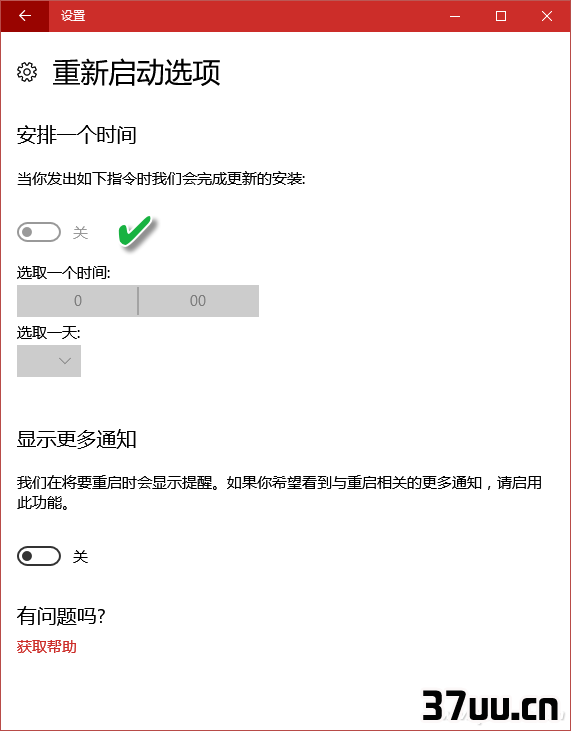
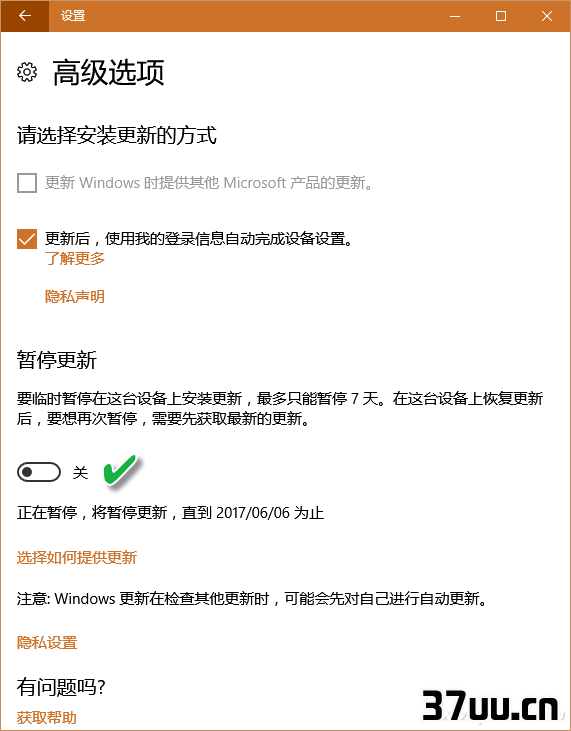
4. 无人值守自动备份系统Windows系统故障率较高,尤其是目前使用的Windows 10系统,由于升级频繁,更容易出问题。
因此,定期备份系统,非常有必要。
但备份系统往往耗时漫长,占用工作时间又不太合适,因此用闲置时无人值守备份是最好的选择。
我们可借助Acronis备份工具来部署自动备份。
执行Acronis分区备份任务,选择需要备份的系统分区,在磁盘备份选项的排程中选择每天或每周的备份时间(图8);然后选定备份方案为完整或增量备份;在高级选项中设置压缩备份方式,按需选择备份完成后关闭计算机;指定备份文件的位置和文件名,然后确定方案。
这样,以后备份时间一到,只要电脑处于开机状态,就会自动启动备份程序进行备份了。
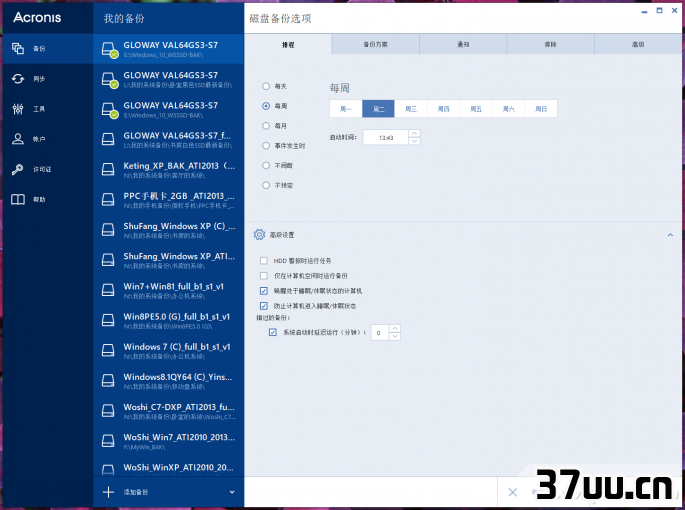
版权保护: 本文由 夔香彤 原创,转载请保留链接: https://www.37uu.cn/detail/4356.html